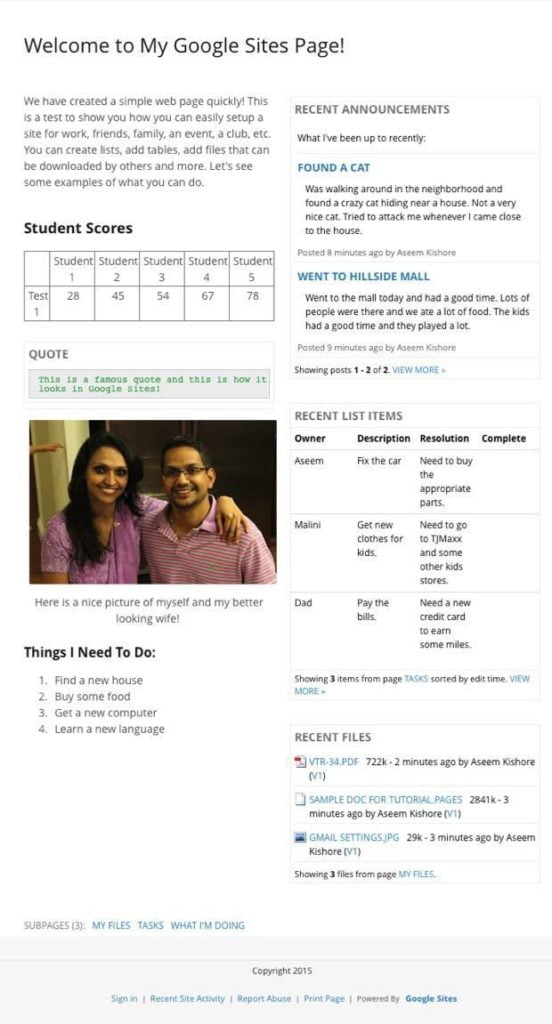¿Alguna vez quiso crear rápidamente una página web para el club de lectura o equipo deportivo de su vecindario? ¿O tal vez una página personal que pueda compartir con sus amigos y familiares para un evento específico como una boda o una fiesta de cumpleaños?
Si busca en Google, obtendrá cientos de anuncios para crear instantáneamente páginas web usando plantillas, etc. pero normalmente tiene que gastar un poco de dinero. Estos sitios le brindarán un sitio agradable y probablemente sea realmente personalizable, pero a veces solo necesita hacer algo súper simple, no le importa cómo se ve y no quiere gastar un centavo.
Sitios de Google puede resolver este problema por usted, ¡porque todo lo que necesita es una cuenta de Google! Google Sites existe desde hace mucho tiempo, pero no es muy conocido. La razón principal es que Google solo lo comercializa para Google Apps for Work usuarios, pero puede ser utilizado por cualquier persona. Este es un sitio web de muestra que creé con Google Sites en los últimos 45 minutos para escribir este artículo.
Como puede ver, es una página web muy simple con un montón de widgets agregados en dos columnas. No es nada lujoso, pero hace el trabajo para un sitio web pequeño y familiar. Además, si sabe un poco sobre codificación y tiene una buena comprensión de la tecnología, puede hacer que el sitio sea mucho más profesional. Para los usuarios de Google Apps, tiene 10 GB de espacio, pero para los usuarios que no utilizan aplicaciones, solo tiene 100 MB, por lo que es un sitio realmente pequeño.
De forma predeterminada, el sitio tendrá una URL que comience con sites.google.com, pero puede usar fácilmente un nombre de dominio personalizado si ya ha comprado uno o ha comprado uno con Dominios de Google o cualquier otro registrador de dominios.
Para comenzar, vaya a sites.google.com y haga clic en el botón Crear para crear su primer sitio web.
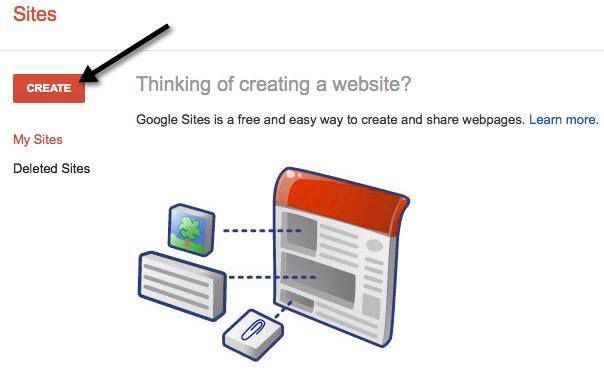
Para empezar, puede elegir entre algunos modelos como equipo deportivo, sitio de clases, boda, etc. Asegúrese de hacer clic en el Explore la galería para obtener más información enlace porque hay muchas otras plantillas que se dividen en categorías como actividades y eventos, colaboración empresarial, escuelas y educación, clubes y organizaciones, etc.
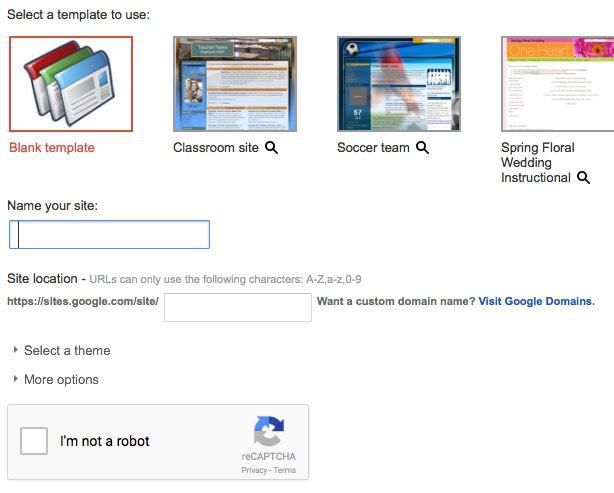
Dé un nombre a su sitio, luego personalice el final de la URL si lo desea. Por defecto, será solo sitios / google.com / sitio / nombre del sitio. Puede cambiarlo por otro, pero debe ser único entre todos los sitios de Google creados en el mundo. Si elige una plantilla en blanco, también puede seleccionar un tema. Pinchalo No soy un robot luego haga clic en Crear en la cima.
Ahora será redirigido a la página de inicio de su nuevo sitio. La sección importante se encuentra en la parte superior, donde puede editar la página actual, crear una nueva página y ajustar la configuración de la página y el sitio.
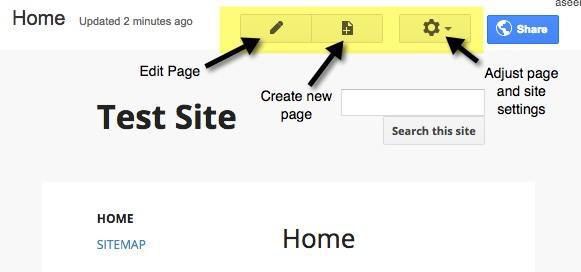
Lo primero que sugeriría hacer es hacer clic en el icono de engranaje y luego hacer clic en el botón Gestionar el sitio enlace en la parte inferior.
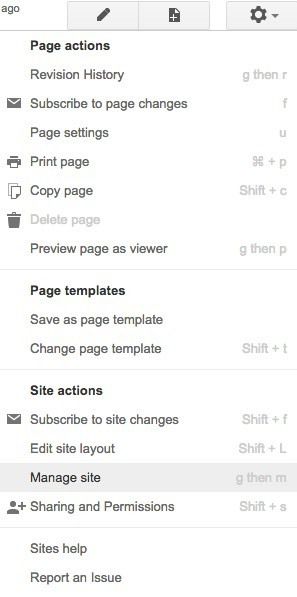
Aquí puede configurar un montón de opciones como el nombre del sitio, la descripción del sitio, la página de destino, etc. También puede configurar un aviso del sitio, que mostrará un mensaje para todos los visitantes del sitio web. Si lo desea, también puede configurar Google Analytics y Google Webmaster Tools aquí. En la parte inferior hay una opción para hacer que el sitio responda ajustándolo para teléfonos móviles.
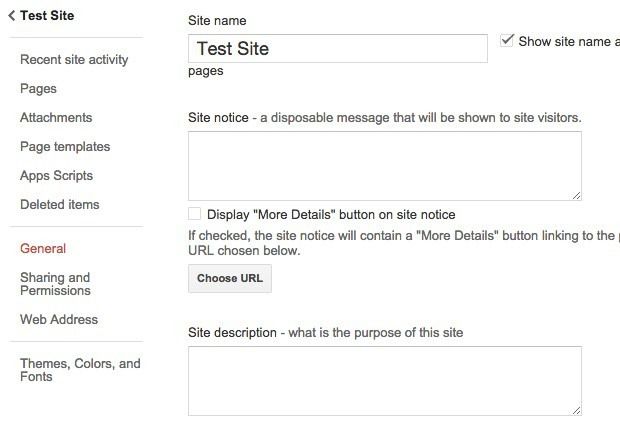
En el lado izquierdo, también puede ver la actividad reciente del sitio, todas sus páginas, los archivos adjuntos que descarga, las plantillas de página que puede usar, los scripts de aplicaciones, el uso compartido y los permisos, y los temas / colores / fuentes. La última sección le permite agregar una imagen de encabezado y cambiar la fuente, el color y el tamaño del texto en diferentes secciones del sitio como área de contenido, barra lateral, navegación, etc.
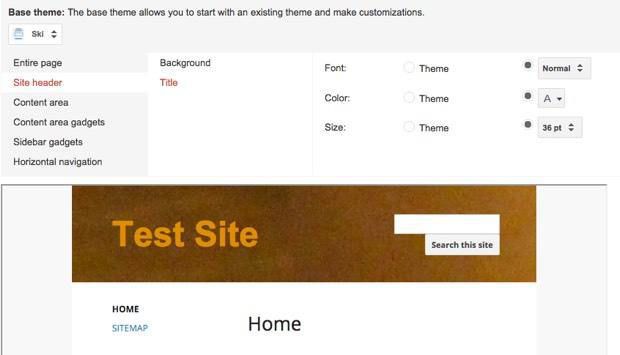
Una vez que haya configurado la configuración del sitio, es hora de asegurarse de elegir el diseño que desea para todo el sitio. Para hacer esto, regrese a su página de inicio y haga clic en el ícono de ajustes nuevamente. Esta vez haga clic en Cambiar el diseño del sitio.
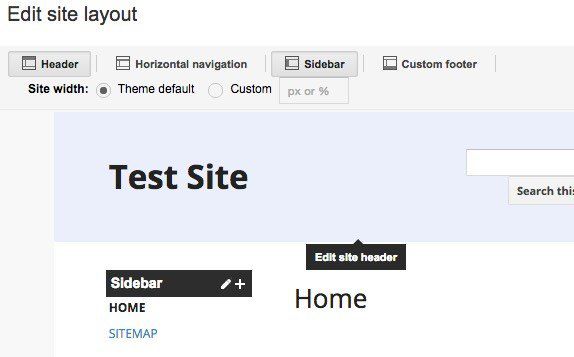
Es muy fácil cambiar el diseño del sitio. Por defecto, En cabeza y Barra lateral son seleccionados y activados. Si desea eliminar o agregar una sección, simplemente haga clic en el botón correspondiente en la parte superior. Cuando tenga las secciones que desea, puede colocar el mouse sobre la sección para editarla. También puede elegir un ancho de sitio personalizado si lo desea. Por ejemplo, cuando hace clic en el encabezado, obtiene todas las opciones de encabezado que puede configurar.
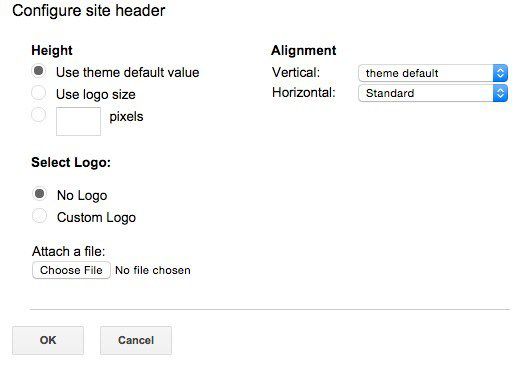
Puede hacer clic en la barra lateral para elegir si desea en el lado derecho o izquierdo del sitio y ajustar el ancho. Puede hacer clic en el pie de página para elegir los enlaces que desee, etc. Si elige agregar un pie de página personalizado, puede insertar imágenes, tablas, etc. Para mi página de ejemplo anterior, me deshice de la barra lateral y el encabezado.
Con esos dos elementos hechos, es hora de comenzar a editar y crear páginas. Antes de llegar al meollo del asunto, hay un concepto más que comprender. En Google Sites, puede crear cuatro tipos de páginas: Página web, Anuncio publicitario, Carpeta y Lista. La página de inicio se establece en la página web predeterminada.
A Anuncio publicitario La página es una página de blog con artículos organizados en orden cronológico. A Carpeta La página le permite cargar archivos y los enumerará en la página. A Lista La página le permite crear una lista de elementos y mostrarlos como una tabla. Puede cambiar la plantilla de una página en cualquier momento haciendo clic en el ícono de ajustes en la página y eligiendo Cambiar plantilla de página.
Ahora regrese a su página de inicio y haga clic en el ícono de lápiz pequeño en la parte superior para editar la página. Verá un nuevo menú en la parte superior de la página.
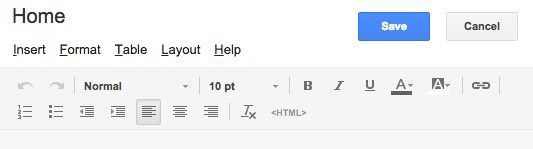
De forma predeterminada, el diseño de una nueva página se establece en Una columna (simple). Puede cambiar esto haciendo clic en el Disposición opción de menú. Las versiones simples no tienen encabezado ni pie de página.
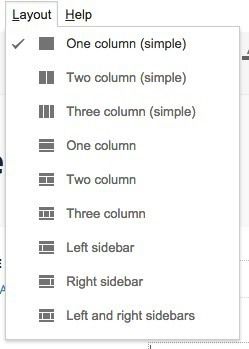
En mi página de ejemplo, elegí Dos columnas (simple). ¡Ahora puede comenzar a agregar elementos a su página! Para agregar una tabla, haga clic en el elemento del menú Tabla y elija el tamaño de la tabla en términos de filas y columnas. Para insertar algo más, haga clic en el Insertar opción de menú.
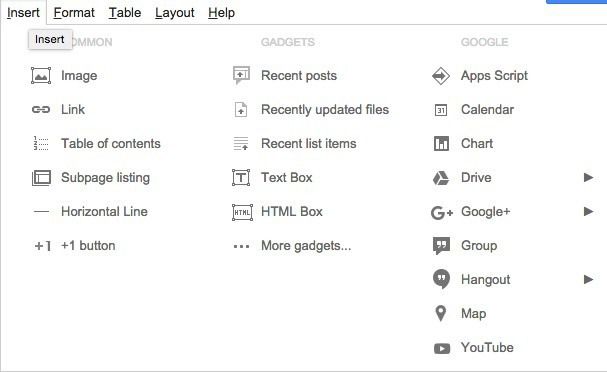
Puede insertar todo tipo de elementos como enlaces de imágenes, cuadros de texto, cuadros HTML, calendarios, gráficos, mapas, videos de YouTube, etc. Dado que Google Sites es propiedad de Google, se integra con Google Docs, Spreadsheets, Hangouts y otros servicios de Google. Bajo Artilugio, verá artículos recientes, archivos actualizados recientemente y elementos de lista recientes.
Solo puede agregarlos a una página si ya ha creado un Anuncio publicitario página, Carpeta página y Lista página, respectivamente. En mi página de muestra que se muestra en la parte superior, estos tres elementos se agregan en la segunda columna. Cuando trabaje con texto, puede hacer clic en el Formato pestaña para elegir diferentes estilos de título, etc.
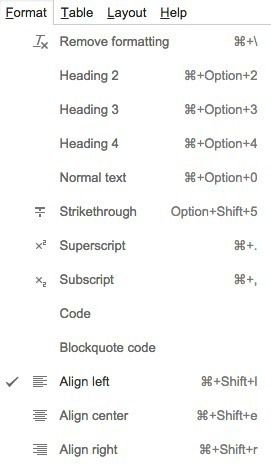
Tenga en cuenta que si desea agregar cualquier tipo de CSS, JavaScript o HTML personalizado a su página, deberá insertar un cuadro HTML. Puede ver el código HTML para cada área de contenido de la página, pero solo puede realizar muy pocos cambios en CSS y HTML.
Finalmente, puede crear una nueva página haciendo clic en el Crear una pagina botón que está directamente a la izquierda del configuraciones botón.
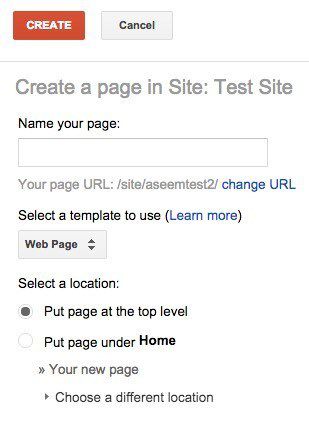
Asigne un nombre a su página, elija una plantilla de página y luego elija la ubicación para su página. Puede crear una página de nivel superior o colocarla debajo de otra página.
Bueno, esos son los conceptos básicos para crear una página web o un sitio web simple con Google Sites. No es nada especial, pero es muy fácil de usar y aprender. También es completamente gratis, lo cual es bueno. Si tiene alguna pregunta, no dude en publicar un comentario. ¡Disfrutar!